- Office 365 ist eine Cloud-basierte Suite von Produktivitätsanwendungen, die Outlook, Word, PowerPoint und andere umfasst.
- Microsoft 365 ist ein Servicepaket, das Office 365 sowie verschiedene Zusatzdienste umfasst.
- Um den Fehler Excel Stdole32.tlb zu beheben, können Sie eine Drittanbieter-App verwenden, die alle DLL-Dateien repariert.
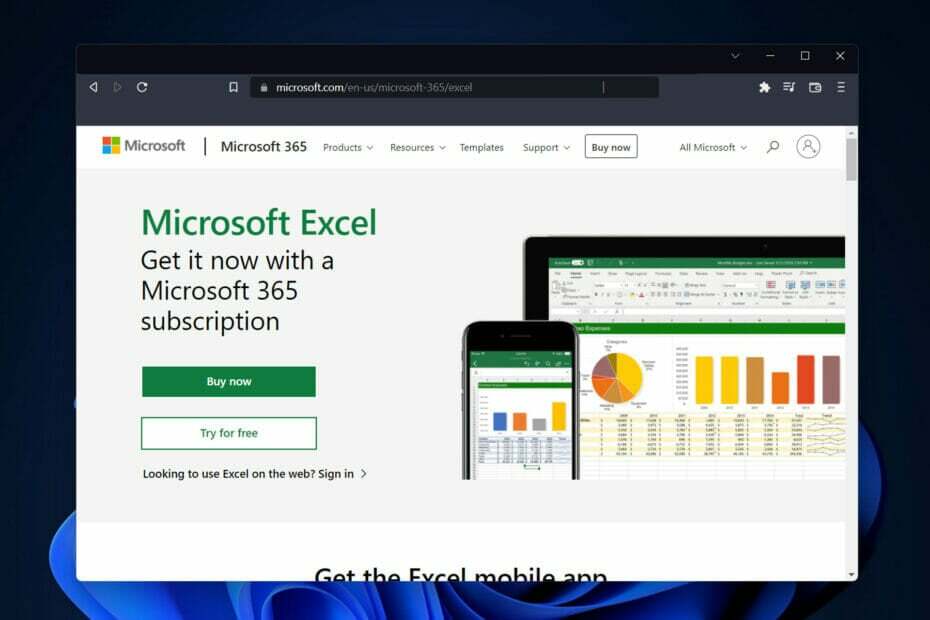
Wenn Sie Microsoft Word oder Microsoft Excel starten, unternimmt Windows einen äußerst mühsamen Versuch, Office 365 einzurichten. Und am Ende des Vorgangs erhalten Sie möglicherweise den Excel-Fehler Stdole32.tlb.
Aufgrund einer Reihe von Fehlern, die in der Microsoft Office-Suite, die Einführung eines seiner Produkte kann manchmal ein lebender Albtraum sein.
Microsoft Office ist eine Software, die regelmäßig verwendet wird. Seit 1990 wird Microsoft Office Verbrauchern zur Verfügung gestellt. Beginnend mit der Version Office 1.0 und fortschreitend bis hin zu Büro 365, ein Dienst, der in der Cloud gehostet wird.
Wenn Sie Microsoft Word oder Excel verwenden möchten, müssen Sie nur auf die entsprechenden Anwendungssymbole doppelklicken. Die Apps werden sofort gestartet und sind einsatzbereit.
Was bedeutet Stdole32 TLB?
Microsoft hat die Stdole32.tlb-Datei entwickelt, die auch als Microsoft OLE 2.1 für Windows NT(TM)-Betriebssystemdatei bekannt ist. Sein Zweck bestand darin, die Entwicklung von Microsoft OLE 2.1 für das Betriebssystem Windows NT(TM) zu erleichtern.
In der Dateitypkategorie Win32 DLL (Dynamic-Link Library) finden Sie TLB-Dateien, wenn Sie danach suchen.
Am 8. November 2006 wurde die erste Version von Stdole32.tlb zusammen mit Windows Vista als Teil des Vista-Betriebssystems verteilt.
Windows 11, Windows 10, Windows 8.1 und 8 werden alle mit dem vorinstallierten Stdole32.tlb-Programm als Teil der Software geliefert.
Auf welchen Systemen tritt der Stdole32-TLB-Fehler auf?
Benutzer haben den Stdole32.tlb-Fehler bei mehreren Windows-Iterationen gemeldet. Einige davon sind die folgenden:
- Stdole32.tlb Excel-Fehler in Windows 11 – Durch die Reparatur der Microsoft Office- oder Office 365-App können Sie dieses Problem beheben.
- Windows 10 Stdole32.tlb Excel-Fehler – Die folgenden Lösungen funktionieren auch für Windows 10-Benutzer, da die beiden Betriebssystem-Iterationen im Kern nicht so unterschiedlich sind.
- Stdole32.tlb Excel-Fehler in Windows 7 – Für Windows 7-Benutzer empfehlen wir, dass Sie einen SFC-Scan durchführen, um Systemdateien zu reparieren.
Nachdem dies gesagt wurde, folgen Sie uns, während wir Ihnen eine Liste mit fünf umfassenden Lösungen zeigen, die implementiert werden müssen, um den Excel-Fehler Windows 11 Stdole32.tlb zu beheben. Lesen Sie weiter!
Wie behebe ich den Stdole32-TLB-Fehler in Excel in Windows 11?
1. Reparieren Sie Office 365
- Öffne das Einstellungen App durch Drücken der Windows und ich Tasten gleichzeitig und gehen Sie zu Anwendungen gefolgt von Anwendungen und Funktionen.
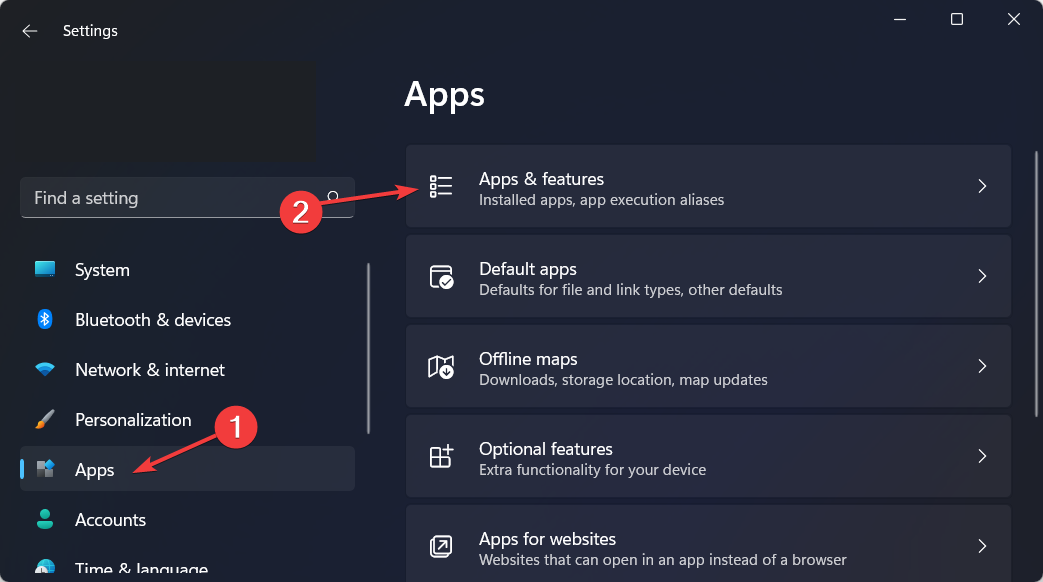
- Suchen Sie hier nach dem Büro app, klicken Sie auf das dreipunktierte Menü und wählen Sie aus Erweiterte Optionen.
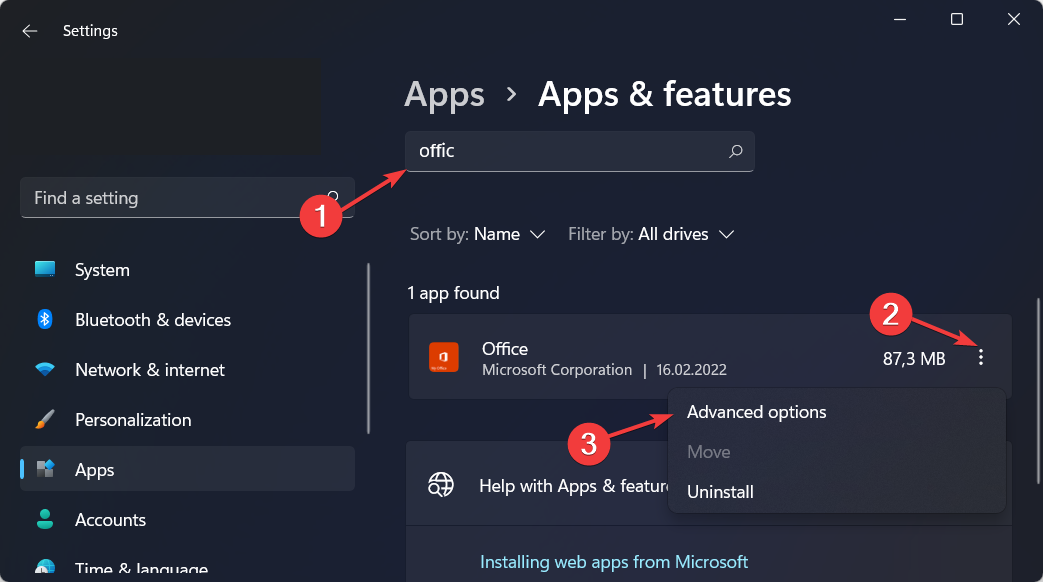
- Scrollen Sie nach unten, bis Sie auf die treffen Reparatur Abschnitt und klicken Sie auf die Reparatur Taste. Dadurch werden keine Ihrer vorhandenen Dateien gelöscht und der Excel-Fehler Stdole32.tlb behoben.
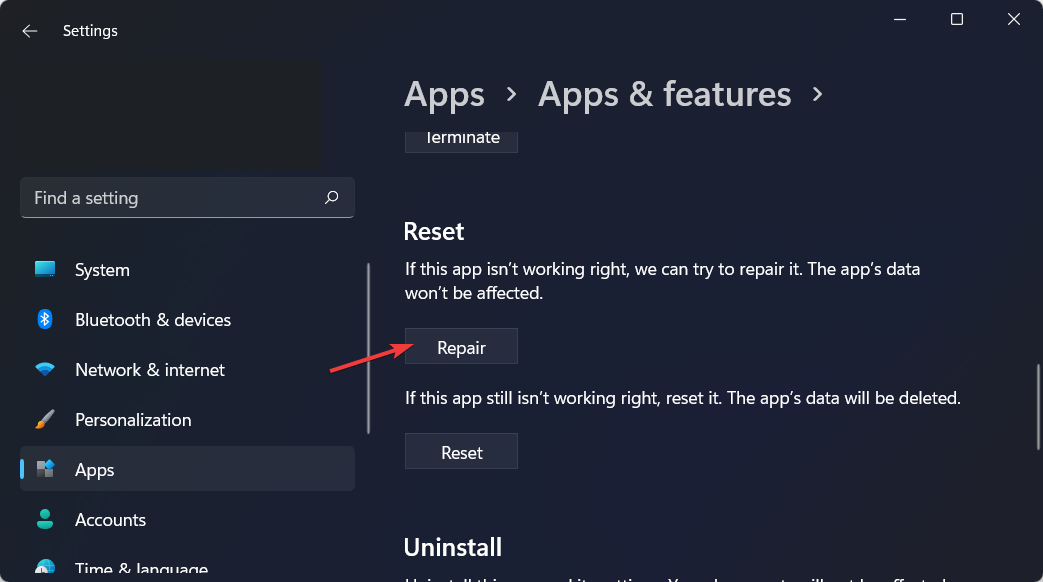
2. Führen Sie den SFC-Scan aus
- Öffne das Windows-Suchfunktion indem Sie auf die klicken Lupe Symbol und geben Sie dann ein cmd. Klicken Sie mit der rechten Maustaste auf das oberste Ergebnis und wählen Sie es aus Als Administrator ausführen.

- Kopieren Sie als Nächstes den folgenden Befehl oder geben Sie ihn ein und klicken Sie Eintreten um es auszuführen:
sfc /scannen
3. Verwenden Sie einen DLL-Fixer eines Drittanbieters
Es ist möglich, dass Dynamic Link Library-Dateien, allgemein als DLLs bekannt, aus verschiedenen Gründen beschädigt werden oder einfach verschwinden. Dazu gehören Probleme mit der Software, Abstürze im Speicher und sogar beschädigte Registrierungsdateien.
Experten-Tipp: Einige PC-Probleme sind schwer zu lösen, insbesondere wenn es um beschädigte Repositories oder fehlende Windows-Dateien geht. Wenn Sie Probleme haben, einen Fehler zu beheben, ist Ihr System möglicherweise teilweise defekt. Wir empfehlen die Installation von Restoro, einem Tool, das Ihren Computer scannt und den Fehler identifiziert.
Klick hier herunterzuladen und mit der Reparatur zu beginnen.
DLLs sind für den Betrieb Ihres Computersystems von entscheidender Bedeutung, obwohl sie anfällig für Beschädigungen sind.
Wenn Sie Zugriff auf ein Programm haben, das in der Lage ist, Probleme zu erkennen, noch bevor sie sich manifestieren, wird Ihre Erfahrung mit Ihrem PC erheblich verbessert.
Eines dieser Programme ist Restoro. Es ist ein sicheres, weltweit führendes Tool zur Systemwiederherstellung, das jede beschädigte Datei repariert.
Restoros umfangreiche Sammlung von DLL-Dateien, die auf den neuesten Stand gebracht wurden, wird eine große Hilfe sein. Dient dazu, alle Dateien zu ersetzen, die aktualisiert werden müssen.
⇒Holen Sie sich Restoro
4. Office 365 neu installieren
- Offen Einstellungen wie wir in der ersten Lösung erwähnt haben und gehen Sie zu Anwendungen gefolgt von Anwendungen und Funktionen.
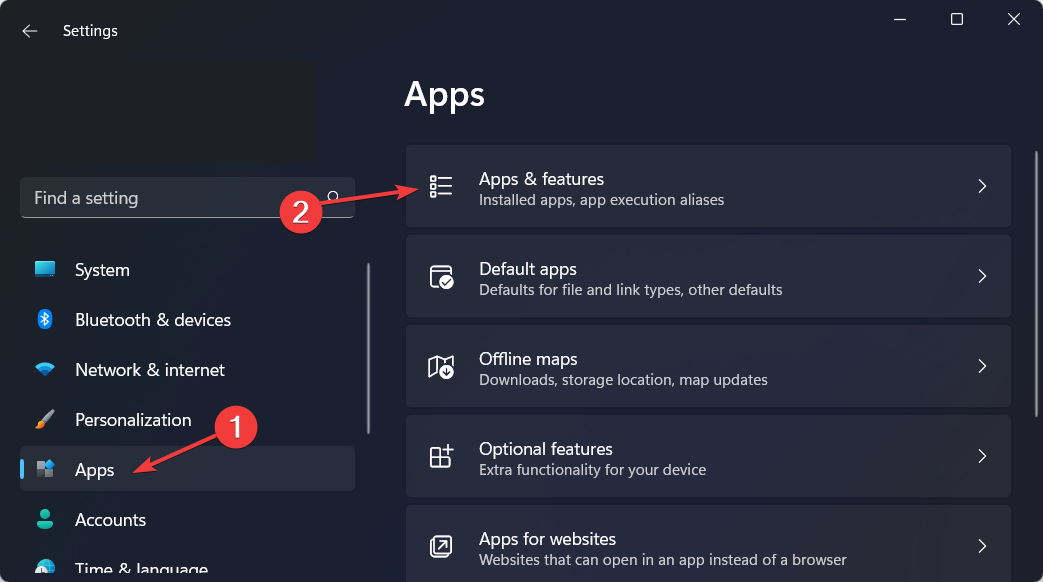
- Eintreten Büro in der Suchleiste und klicken Sie dann auf das dreipunktige Menü daneben, um auszuwählen Erweiterte Optionen.
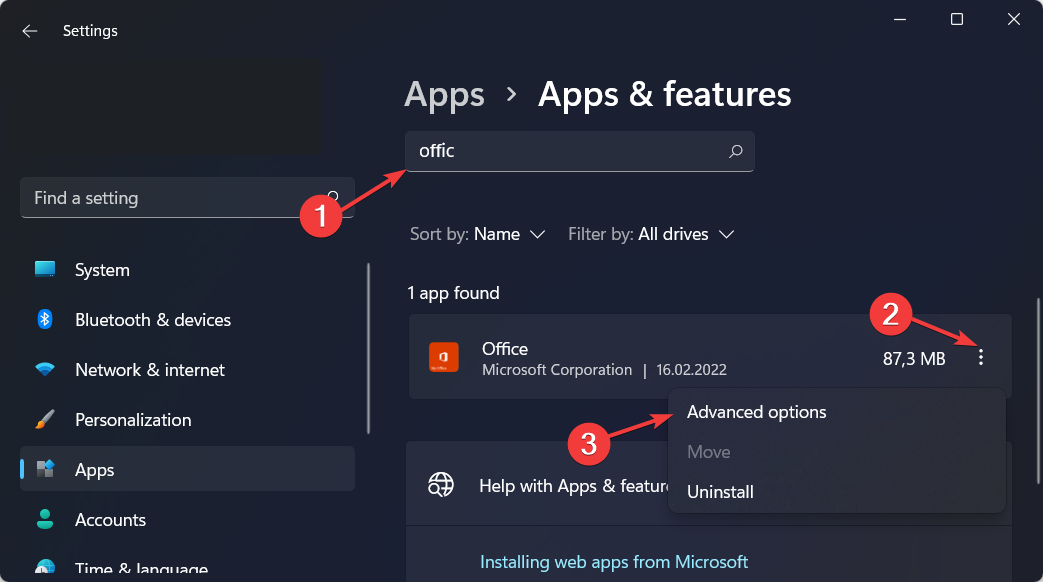
- Finden Sie die Reparatur Abschnitt, aber dieses Mal wählen Sie die Zurücksetzen Schaltfläche, um eine schnelle Neuinstallation durchzuführen. Beachten Sie, dass diese Option alle Daten Ihrer App löscht, also stellen Sie sicher, dass Sie vorher alle wichtigen Daten sichern.
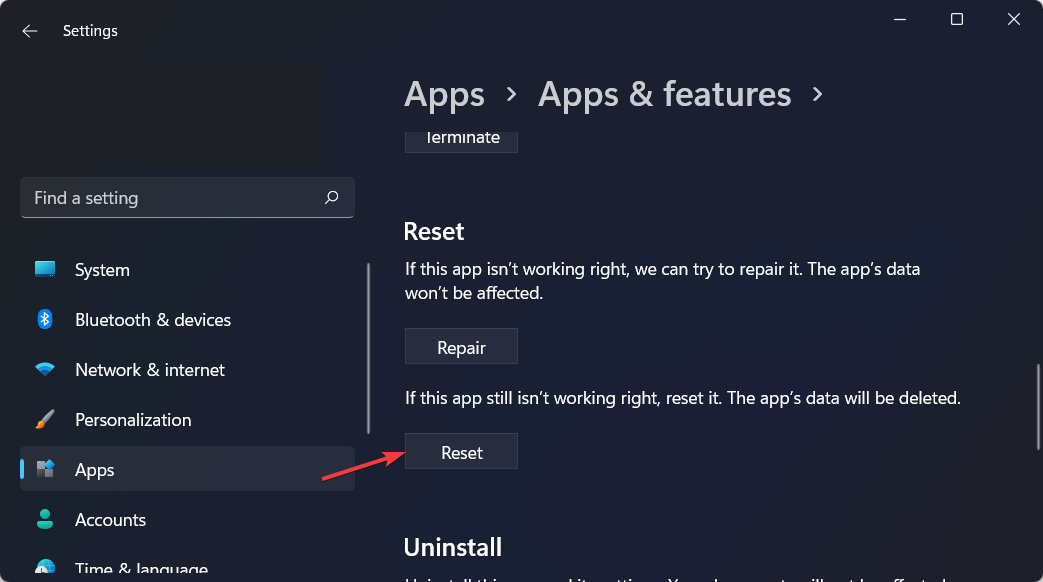
Beachten Sie, dass Sie neben dem Zurücksetzen einer App auch App-Add-Ons und andere heruntergeladene Apps steuern können Material für diese bestimmte App, indem Sie zum Menü „Erweiterte Einstellungen“ gehen und die App darin auswählen Frage.
- So laden Sie Microsoft 365 herunter und installieren es
- Microsoft 365 Family für Windows 10/11 & Mac [Rezension]
- Fix: Neue Dokumente können in Office 365 nicht erstellt werden
5. Aktualisieren Sie Windows
- Greife auf... zu Einstellungen Menü und navigieren Sie zu Windows Update.

- Klicken Sie auf die blaue Schaltfläche, die einen der beiden Zustände anzeigt Jetzt installieren, Jetzt neustarten oder Suchen Sie nach neuen Updates, und warten Sie, bis der Vorgang abgeschlossen ist. Dadurch wird sichergestellt, dass Windows das Problem „Stdole32.tlb“ nicht verursacht.

Haben Sie sich jemals gefragt, wie wichtig es ist, die neuesten Windows-Updates zu installieren? Die überwiegende Mehrheit von ihnen besteht aus Sicherheitsupdates. Da bösartige Software oder Hacker sie ausnutzen können, sind Sicherheitslücken die schlimmsten Fehler, die jemals auftreten können.
Schauen Sie sich unseren Beitrag zum Thema an Fünf beste Antivirensoftware für Windows 11 die Sie installieren müssen, bevor Sie persönliche Daten durch einen Cyberangriff verlieren.
Diese Art von Vorkommnissen werden häufig in mehreren Komponenten von Windows entdeckt, darunter ActiveX und Internet Explorer.
Andere Updates beheben verschiedene Fehler und Probleme, die in Windows gefunden wurden. Auch wenn sie nicht für Sicherheitslücken verantwortlich sind, können sie dennoch die Stabilität Ihres Betriebssystems beeinträchtigen. oder einfach nur lästig sein.
Internet Explorer ist das Programm, das am besten veranschaulicht, wie Windows-Updates brandneue Funktionen enthalten und gleichzeitig zuvor entdeckte Fehler beheben können.
Weitere Informationen und mögliche Lösungen finden Sie unter Gewusst wie Beheben Sie den Excel-Laufzeitfehler 1004 unter Windows 10.
Alternativ können Sie sich auch ansehen, was zu tun ist, wenn Office 365 lässt sich nicht öffnen [Word, Excel, PowerPoint] unter Windows 10.
Wir hoffen, dass dieser Leitfaden für Sie hilfreich war. Zögern Sie nicht, uns Ihre Meinung im Kommentarbereich unten mitzuteilen. Teilen Sie auch gerne weitere Lösungen mit, die Sie im Sinn haben. Danke fürs Lesen!
 Haben Sie immer noch Probleme?Beheben Sie sie mit diesem Tool:
Haben Sie immer noch Probleme?Beheben Sie sie mit diesem Tool:
- Laden Sie dieses PC-Reparatur-Tool herunter auf TrustPilot.com mit „Großartig“ bewertet (Download beginnt auf dieser Seite).
- Klicken Scan starten um Windows-Probleme zu finden, die PC-Probleme verursachen könnten.
- Klicken Alles reparieren um Probleme mit patentierten Technologien zu beheben (Exklusiver Rabatt für unsere Leser).
Restoro wurde heruntergeladen von 0 Leser in diesem Monat.


